
Peter Holmes
0
2598
207
 Většina z nás používá každý den alespoň jednu službu Google - obvykle mnohem více než jen jednu. Vyhledávání, Gmail, Reader, Kalendář, Disk, Play, YouTube…. Toto je pouze částečný seznam služeb, které každý den používáme. A také z dobrého důvodu. Služby Google nejsou populární jen proto, že mají název “Google” vedle nich - jsou ve skutečnosti velmi dobří a neustále poskytují svým konkurentům inspiraci a nápady.
Většina z nás používá každý den alespoň jednu službu Google - obvykle mnohem více než jen jednu. Vyhledávání, Gmail, Reader, Kalendář, Disk, Play, YouTube…. Toto je pouze částečný seznam služeb, které každý den používáme. A také z dobrého důvodu. Služby Google nejsou populární jen proto, že mají název “Google” vedle nich - jsou ve skutečnosti velmi dobří a neustále poskytují svým konkurentům inspiraci a nápady.
Ani Google však není dokonalý. Ve skutečnosti je to daleko od toho. Zatímco Gmail, Reader a ostatní jsou nesmírně užitečné, vždy existuje prostor pro vylepšení a díky některým vynikajícím doplňkům prohlížeče je snadné upgradovat naše oblíbené služby Google a učinit je ještě úhlednějšími, dostupnějšími a ještě lépe.
Google přepracován [Firefox a Chrome [již není k dispozici]]
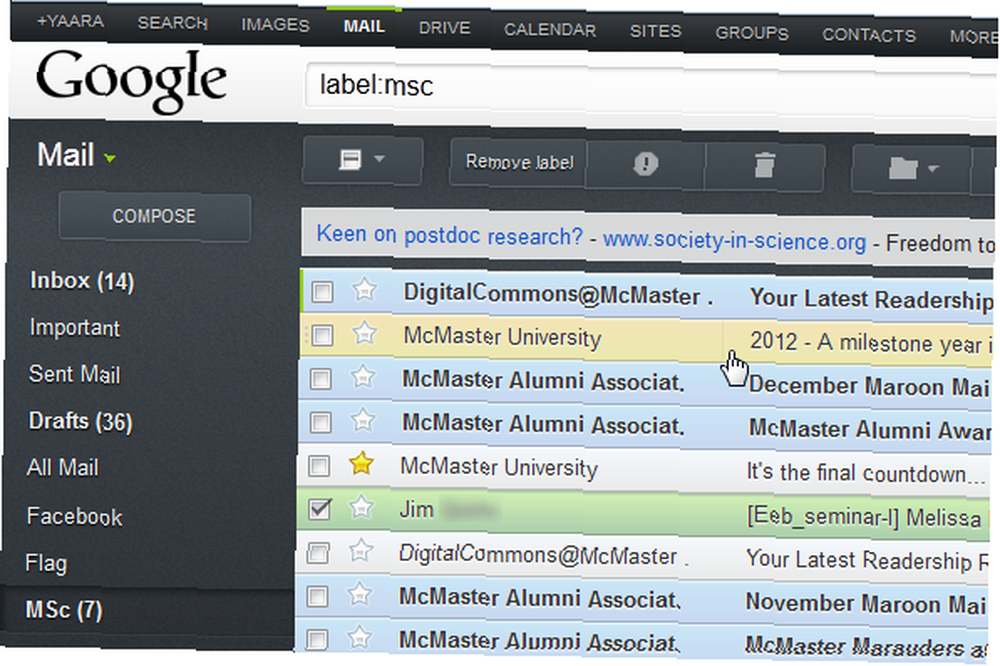
Máte tajnou touhu, aby vypadaly všechny vaše služby Google tento? Vaše sny se splní pomocí doplňku prohlížeče s názvem Google Redesigned. Nejprve jsem předpokládal, že Google Redesigned mi umožní kontrolovat, jak vypadají mé služby Google, nebo nabízím alespoň několik možností redesignů, ale po zobrazení tohoto nového vzhledu v mých Gmailech, Čtečkách, Kalendářích a Disku jsem už nechtěl řízení.
Pokud jste fanoušek temného motivu, budete milovat tento redesign. Pokud jste minimalistický, bude se vám líbit tento redesign. Ve skutečnosti, bez ohledu na to, kdo jste, pravděpodobně to budete milovat. Google Redesign může přepracovat Gmail, Kalendář Google, Google Reader a Disk Google (které se stále označují jako Dokumenty). Kliknutím na ikonu doplňku si můžete vybrat, kterou z těchto služeb chcete změnit a které chcete zachovat ve stejném starém vzhledu..
Jediná výzva: některé služby mohou být o něco méně citlivé, v závislosti na službě, prohlížeči, počítači atd. Vyzkoušejte to sami.
Google Reader Mag [Chrome]
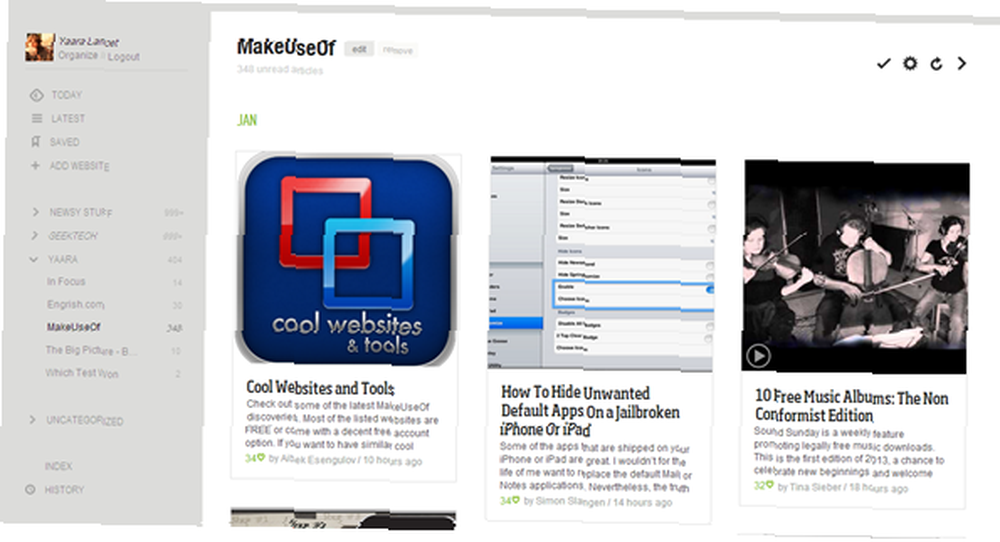
Google Reader Mag využívá technologii Feedly, a než ji použijete, pokud ji poprvé budete muset udělit přístup k vašemu Google Reader. Doplněk se liší od běžného doplňku Feedly - automaticky převezme váš Google Reader a změní jej na zážitek podobný Feedly. Všechny vaše oblíbené kanály jsou již k dispozici, uspořádány přesně podle vašich představ a jediné, co musíte udělat, je začít číst.
Rozhraní je mnohem hezčí a čistší než původní Google Reader a můžete si vybrat, zda si své zdroje budete moci prohlížet několika vizuálními způsoby, jako je styl časopisu, karty (viz výše), mozaika a další. Při čtení článků můžete snadno sdílet na Google+, Twitter nebo Facebook, ukládat články pro pozdější a přidávat štítky a posílat články na Instapaper, Pocket, Evernote a další.
Klávesové zkratky Google [Firefox a Chrome]
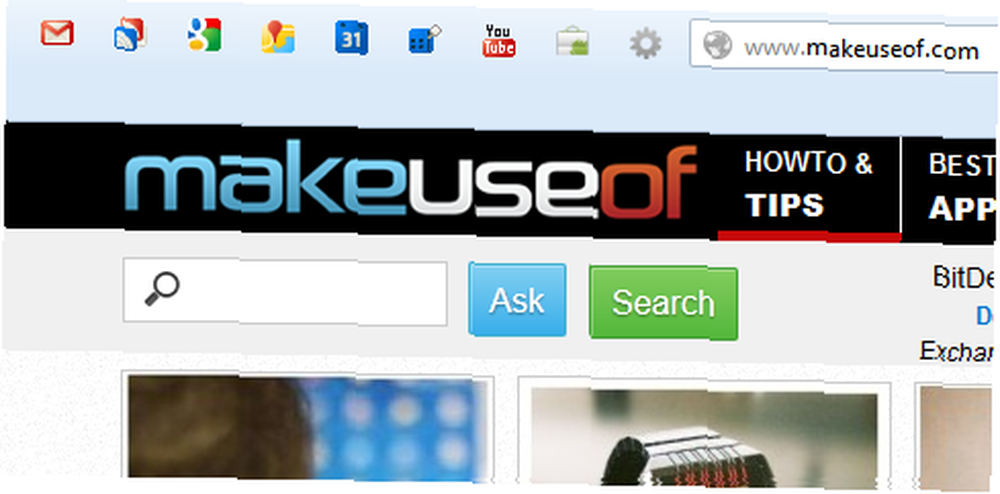
Jaký lepší způsob, jak vylepšit své služby Google, než k nim získat snadný přístup? Google Shortcuts přidává tlačítka zástupců do jakékoli služby Google, o které se vám může zdát, zejména pokud jste někdy uvízli někdy v roce 2010. Ano, doplněk je trochu zastaralý a zahrnuje služby jako Google Wave a “Android Market”, ale je zcela přizpůsobitelný, můžete přidat jakoukoli službu, kterou považujete za vhodnou.
Můžete si také vybrat mezi tlačítky na samotném panelu nástrojů, jak je vidět výše, nebo v konfigurovatelné rozevírací nabídce, viz níže.
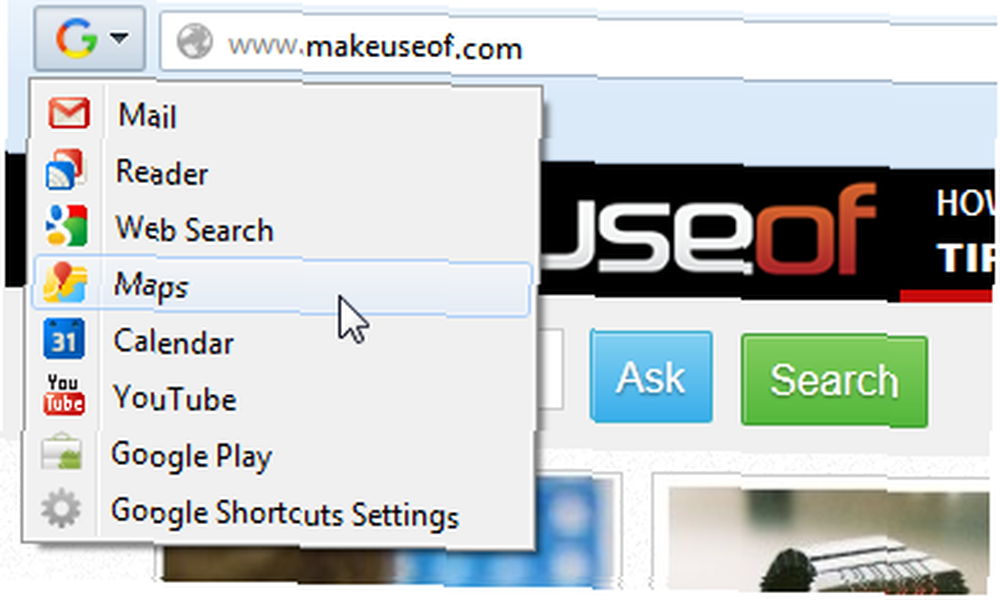
Můžete ovládat název, adresu URL a pozici každé zkratky a chování karty prohlížeče po klepnutí na zkratku.
Integrovaný kalendář Google [Firefox]
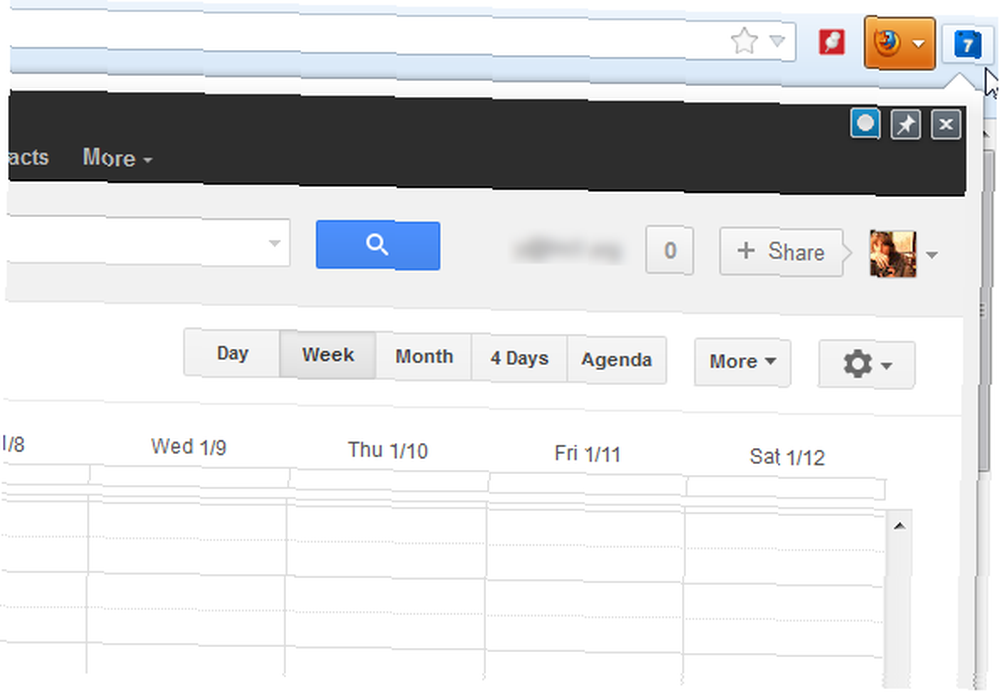
Kalendář Google je skutečně užitečnou malou službou, ale z nějakého důvodu se mi nikdy necítil opravdu přístupný. To není něco, co bych logicky vysvětlil, ale podle mě musí být kalendář vždy tam, kdykoli ho chci použít, a Kalendář Google je vždy příliš mnoho kliknutí. Už ne. Integrovaný Kalendář Google je jednoduchý malý doplněk, díky kterému se Kalendář Google vytáhne z ... dobře, ať už je to kdekoli, a přináší jej přímo na panel nástrojů Firefoxu. Chcete vidět svůj kalendář? Klikněte na ikonu na panelu nástrojů nebo použijte určenou klávesovou zkratku a tam, kde je!
Velikost okna můžete změnit, přesunout a připnout tak, aby zůstala vždy nahoře. Můžete jej dokonce nastavit tak, aby zpožďoval načítání při spuštění Firefoxu, takže nyní můžete vše zpomalit více, než je nutné.
+Ty Google Bar Chrome]
Panel Google prošel několika iteracemi Jak snadno povolit a přizpůsobit nový panel nástrojů Google Jak snadno povolit a přizpůsobit nový panel nástrojů Google Před několika týdny Google spustil zcela nový panel Google ve všech svých službách. Tato nová lišta nahrazuje slavnou (nebo neslavnou?) Černou lištu na vrcholu všech produktů Google a zahrnuje úhledný rozbalovací ... v minulém roce, ale prozatím se zdá, že jsme se usadili na tenkém černém pruhu svým Více a ještě více možností. Aktuální panel Google je pěkný a nenápadný, ale také pro vás rozhoduje, které služby Google jsou nejdostupnější. Ve výchozím nastavení získáte odkazy na vyhledávání, obrázky, mapy, Google Play a zbytek, který můžete vidět níže.
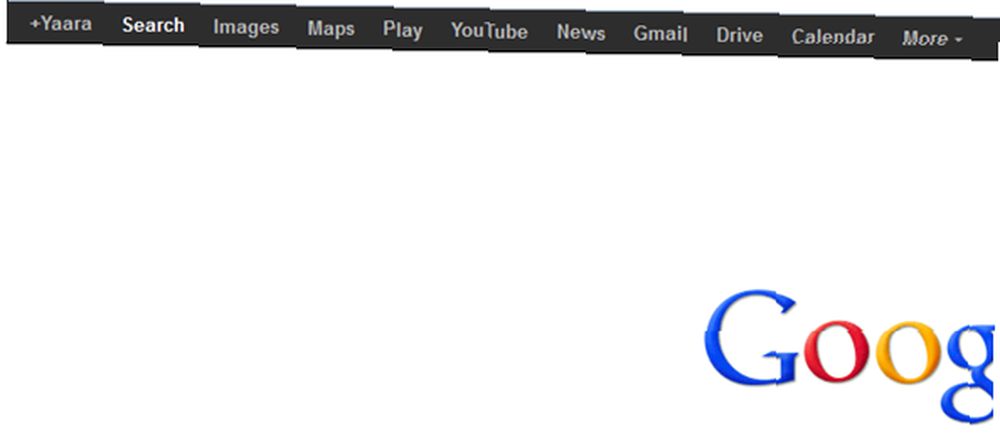
Co když ale nepotřebujete odkaz na Vyhledávání Google, který na vás hledí ve všech službách Google? Co kdybyste raději měli rychlý odkaz na Google Reader nebo Google Translate? Google se vás neptá, co chcete nebo nechcete, ale tento doplněk ano. po instalaci (mějte na paměti, že budete pravděpodobně muset restartovat prohlížeč, aby byl funkční) najdete novou ikonu ozubeného kola na levé straně lišty Google. Pomocí této nabídky ozubeného kola můžete změnit uspořádání služeb Google.
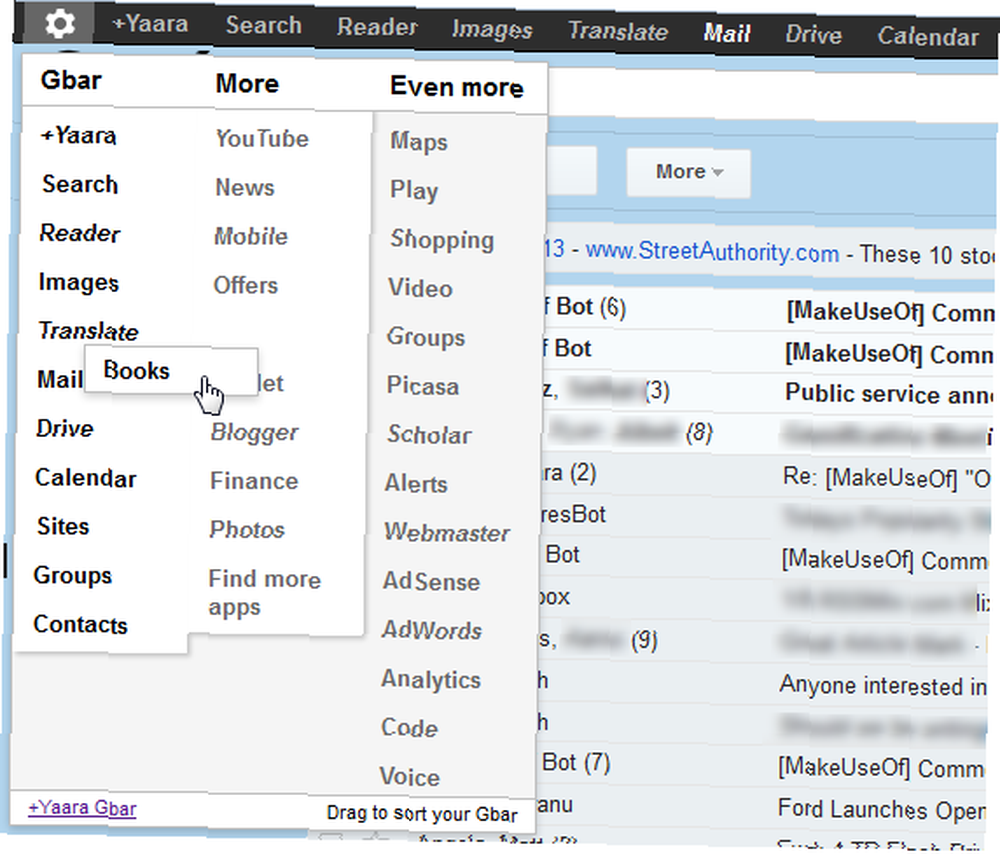
Nezapomeňte, že položky nepřetahujete na panel samotný. Použijte ozubené menu k uspořádání položek, jak uznáte za vhodné, a sledujte, jak se mění na samotném panelu, když jdete. Zpočátku je to trochu neintuitivní, ale rychle to pochopíte.
Jak tedy vylepšit své služby Google? Nejoblíbenější doplňky nebo doplňky? Sdílejte je v komentářích!
Obrázek: lesklý obrázek prostřednictvím Shutterstocku











